PPT模板怎么导入?你可以试试这两招
发布时间: 2019-10-12 17:53 星期六
我们在制作PPT时候需要套用一些模板。这样我们需要修改文稿中的文字内容就可以制作完成PPT了。不仅可以节省时间,还能让我们的看起来PPT更加高大上。那么PPT模板怎么导入呢?大家不妨试试这两种方法。
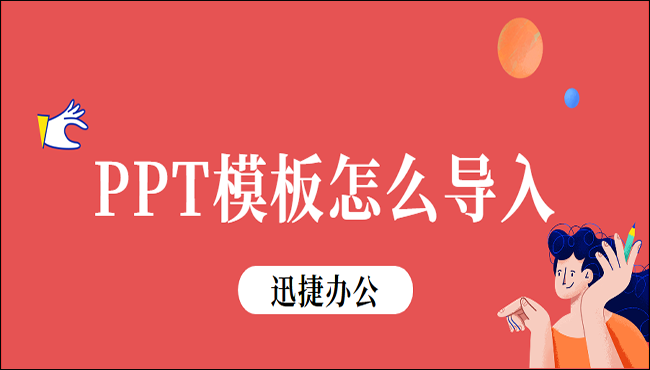
一、联机搜索
1、打开PowerPoint,在“新建”界面中我们可以选择其中的PPT主题和模板,也可以在 “搜索联机模板和主题”中输入“模板”,然后点击搜索按钮。
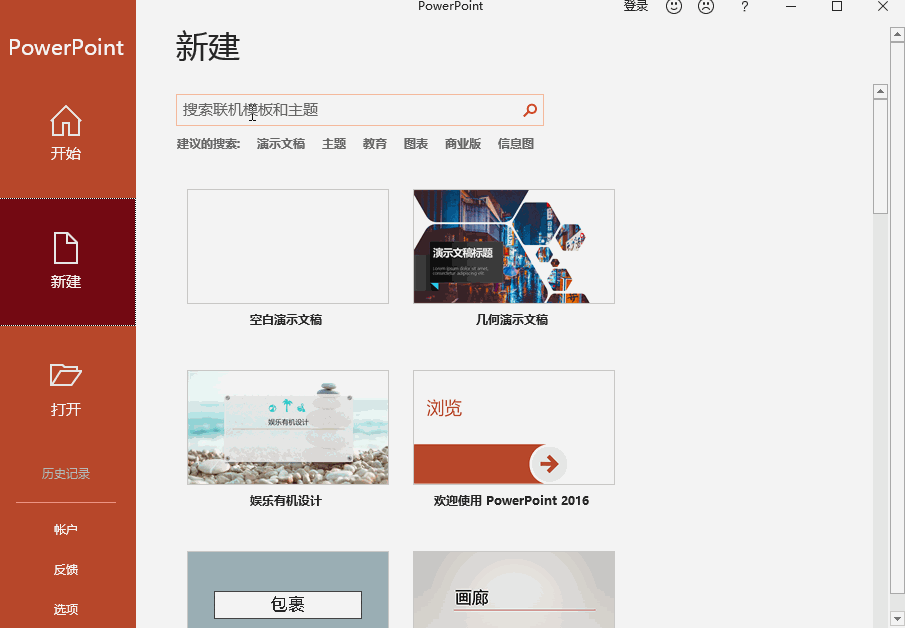
2、接着根据自己的喜好选择一个PPT模板,在弹出界面中点击“创建”就可以了。
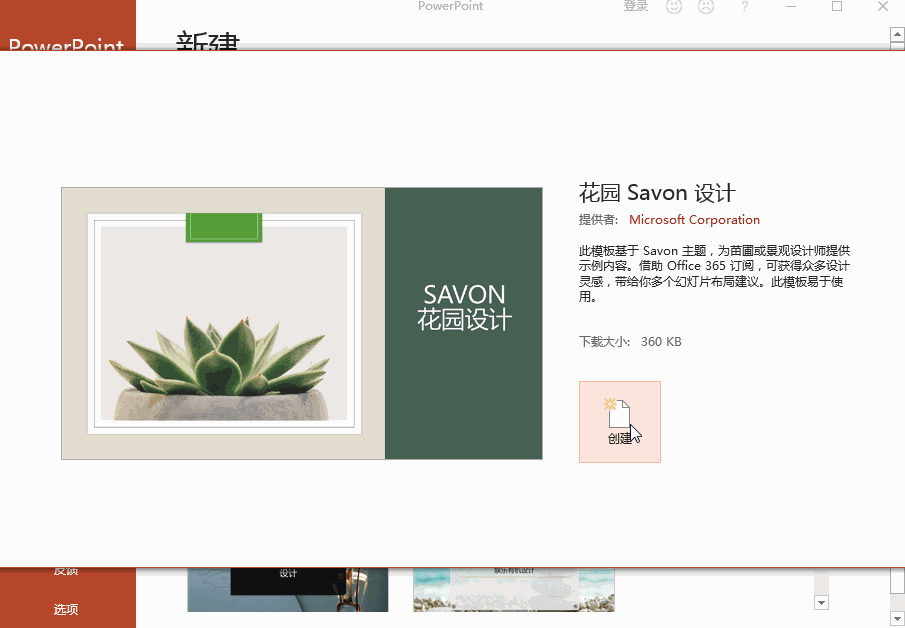
3、模板会直接显示在PowerPoint界面中,然后我们点击页面中的“文件”,依次点击另存为、这台电脑、桌面。然后在另存为界面中给模板设置文件名,点击“保存”就可以了。
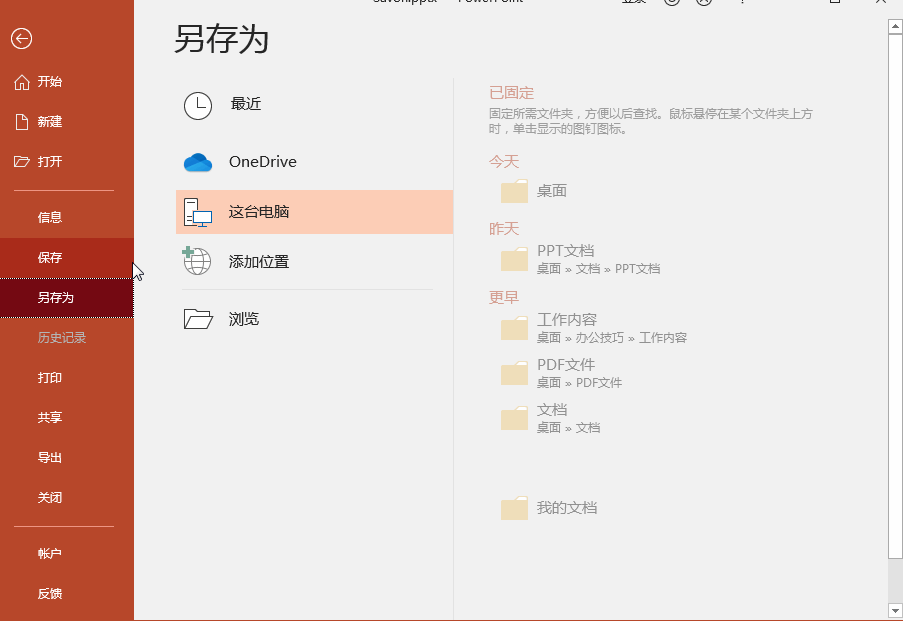
二、自制模板
1、在PowerPoint中新建一个空白演示文稿。在“开始”界面中点击“新建幻灯片”,在“Office主题”中点击幻灯片。在“视图”界面中点击进入“幻灯片母版”。
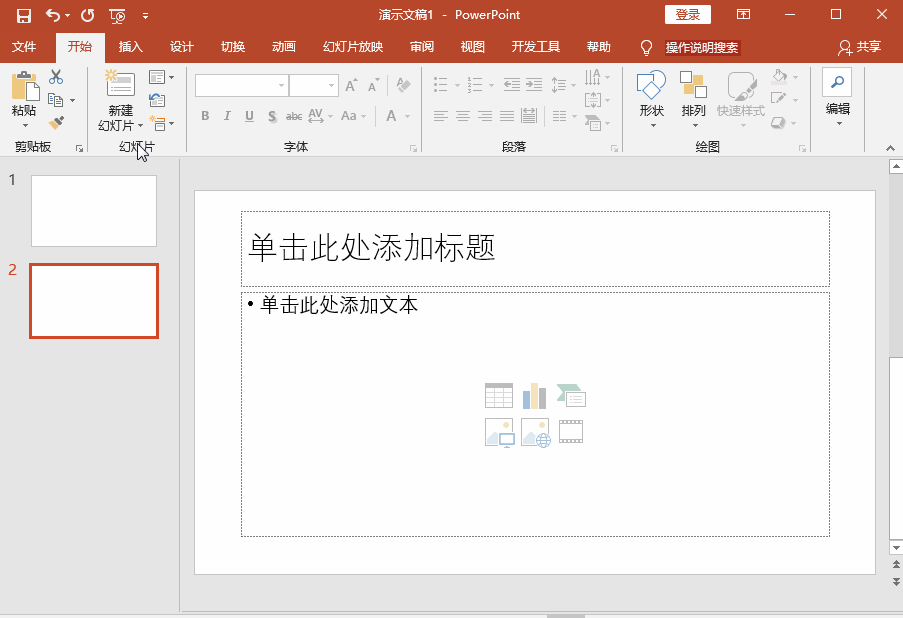
2、接着在“插入”界面中点击“图片”插入你提前准备好的图片素材。然后将图片调整为与幻灯片一致大小。
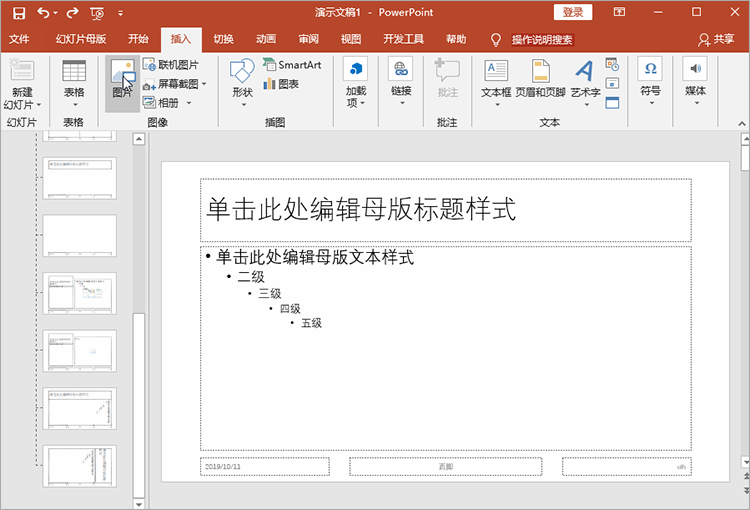
3、然后在“幻灯片母版”界面“编辑主题”中,点击“主题”下方的倒三角图标。然后点击“保存当前主题”。我们需要使用的时候直接在PowerPoint中打开就可以了。
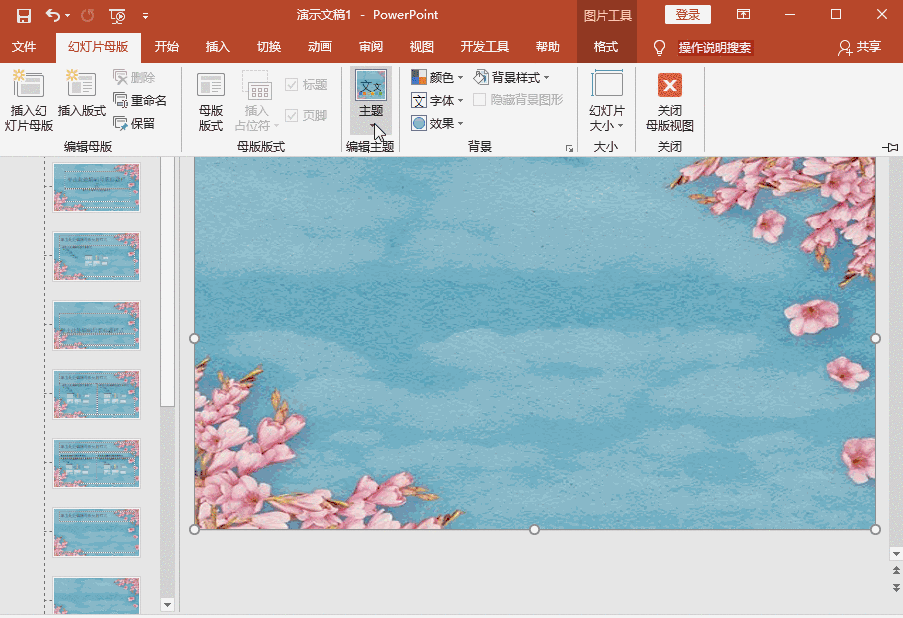
以上就是PPT模板的两种导入方法,大家以后在制作PPT的时候,可以试试这两种方法。
相关推荐
编辑:发布于2019-10-12 17:53 星期六、供稿于,最后更新时间为:2023-05-26 10:28 星期五
